Kaip aplankyti 404 klaidą "Homebrew", skirto macOS

Kai jūs matote 404 klaidą, įdiekite kai kuriuos paketus su "Homebrew" savo "Mac". Įdiegimas tiesiog sustoja. Rimtai?
SUSIJĘS: Kaip įdiegti paketus su "Homebrew" OS X
"Homebrew" komanda dažniausiai gera apie 404 klaidų nustatymą ir taisymą, todėl dažniausiai šios problemos bus išspręstos naudojantbrew update. Bet jei tai neveikia ir jums reikia konkrečios taikomosios programos, galite patys išspręsti problemą. Štai kaip.
Pirmas žingsnis: ieškokite failo Homebrew Negalite
Pirmas dalykas, kurį jums reikia padaryti, yra rasti trūkstamą failą. Paprastai pirmasis žingsnis yra pažvelgti į atsisiuntimo URL, kurį "Homebrew" bandė panaudoti, kad surastų, kur yra projektas.
Pavyzdžiui, nepavyko rasti failo mp4v2-2.0.0.tar.bz2, kuris yra "Google Code". Tai paslauga "Google" buvo uždaryta ir neseniai archyvuota, o tai gali būti problema. Norėdami ištirti, aš einu į mp4v2.googlecode.com, svetainė Homewbrew bandė atsisiųsti iš jos, tada eikite į puslapį "Atsisiuntimai", kad surastumėte failą, kurio man reikia.
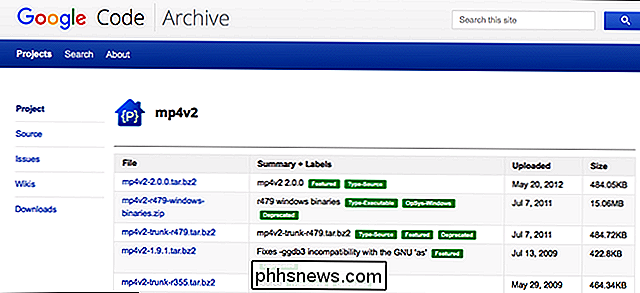
Atrodo, kad "Google Code" pakeitė jų atsisiuntimo URL adresus. , todėl Homebrew nepavyko. Nesvarbu: mes galime atsisiųsti failą rankiniu būdu, spustelėję nuorodą.
Jūsų pasirinktas failo nustatymo procesas gali atrodyti šiek tiek kitoks, priklausomai nuo to, kur saugomi failai, tačiau idėja yra ta pati . Jums reikia nukreipti į puslapį, kuriame yra vykdytas projektas, ir atsisiųsti tikslų failą, kurį ieškojo "Homebrew".
Antras žingsnis: įdėti failą į "Homebrew's Cache"
Dabar, kai turime failą, turime pasiekti paslėptas bibliotekos aplankas "Finder", tada eikite į "Homebrew" talpyklą. Iš aplanko Bibliotekos eikite į "Caches"> "Homebrew".
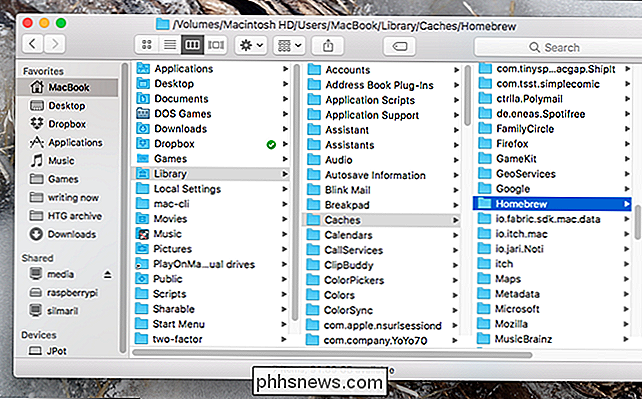
Norėdami greitai pasiekti šį aplanką, spustelėkite "Command Shift" ir "G" ieškiklyje, tada įklijuokite~ / Library / Caches / Homebrew. "Pamatysiu daugybe failų, kuriuos" Homebrew "neseniai atsisiuntė. Perkelkite failą, kurį ką tik atsisiųsite į aplanką, kad jis būtų šalia jų, tokiu būdu:
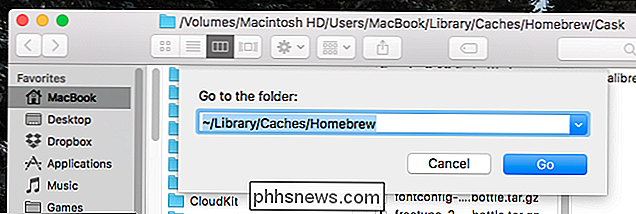
"Homebrew" dabar turi prieigą prie tikslaus failo, kurio anksčiau jo neradote.
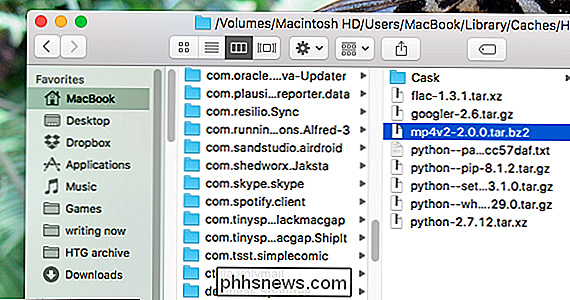
Trečias veiksmas: paleiskite "Brew" dar kartą įdiekite
dalis yra padaryta! Bandykite įdiegti programinę įrangą taip, kaip anksčiau, ir "Homebrew" suras trūkstamą failą talpykloje. Štai kas tai atrodo:
Kaip matote, "Homebrew" mano, kad anksčiau atsiuntė failą ir naudoja jį užbaigti diegimą. Dabar galite grįžti prie bet kokio labai svarbaus darbo, kurį jis turi atlikti. Dėkoju Jasonui Verliui "MyGeekDaddy.net", kad atkreipėte dėmesį į šį patogų sprendimą.
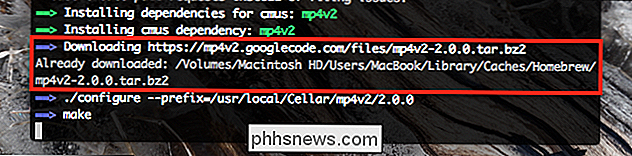

Kaip sukurti paleidžiamą DOS USB diską
DOS nėra plačiai naudojamas, tačiau vis tiek tikėtina, kad kai kur reikės įkelti į DOS aplinką. Sistemos "Windows" formatavimo įrankis leidžia kurti DOS įkrovos diskelį, bet ne USB diską. Štai kaip tai apeiti. SUSIJUSIOS: Ar reikia atnaujinti kompiuterio BIOS? DOS gali būti praeities reliktas, bet jūs nežinote, kad iš gamintojų parašytų instrukcijų BIOS atnaujinimai, programinės įrangos atnaujinimo priemonės ir kiti žemo lygio sistemos įrankiai.

Kaip pašalinti "Windows 10" įdiegtas programas (ir kaip jas iš naujo įdiegti)
"Windows 10" apima įvairias universalias programas, todėl nėra galimybės paslėpti juos iš "Visos programos" "Rodinys naujame" Start "meniu. Galite juos pašalinti, tačiau "Microsoft" neleidžia lengvai jas pašalinti įprastu būdu. Prieš pradėdami turėtume pasakyti, kad mes iš tikrųjų nesiūlome pašalinti integruotų universaliųjų programų.



